Çocuğunuzun iPhone'unu iOS 13'e yükseltecekseniz ve saldırgan web sitelerini web tarayıcısından uzak tutmak istiyorsanız, değişikliği bilmek istersiniz. Dikkat edilmesi gereken önemli bir şey, istenmeyen siteleri engellediğinizde, Özel tarama modunun otomatik olarak devre dışı bırakılmasıdır. Çocuğunuzun web'e gizli modda göz atamadığından emin olmak için yapılır.
İPhone veya iPad'de iOS 13 Safari'de Yetişkinlere Uygun İçerik Nasıl Sınırlandırılır
Başlamadan önce, iOS cihazınızda Ekran Süresi'ni açtığınızdan emin olun. Bu özellikten tam olarak yararlanmak için bu eksiksiz kılavuzu izleyin.
Aşama 1. İOS cihazınızda Ayarlar uygulamasını başlatın → Ekran Süresi'ne dokunun → İçerik ve Gizlilik Kısıtlamaları'na dokunun .

Adım 2. Sırada yapmanız gerekenler için Ekran Zaman şifreyi girmek ve daha sonra açmak yanındaki anahtarı İçerik ve Gizlilik Kısıtlamalar.

Adım 5. Ardından, İçerik Kısıtlamaları'na dokunun .

6. Adım. Web İçeriğine dokunun .
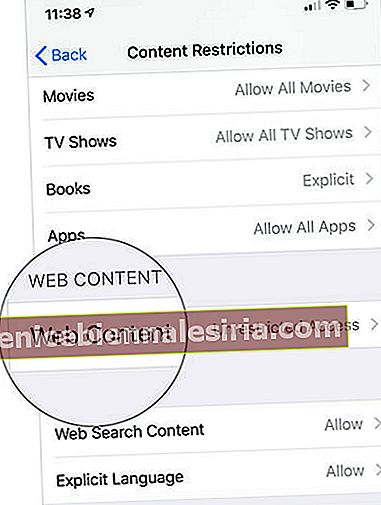
7. Adım. Web İçeriği bölümünde üç seçeneğiniz vardır:
- Sınırsız Erişim
- Yetişkin Web Sitelerini Sınırlayın
- Yalnızca İzin Verilen Web Siteleri
Sınırsız Erişim: Varsayılan olarak seçilidir.

Yetişkin Web Sitelerini Sınırla: Özel tarama modunu engellemek ve yetişkin sitelerine erişimi kısıtlamak için Yetişkin Web Sitelerini Sınırla'yı seçin.
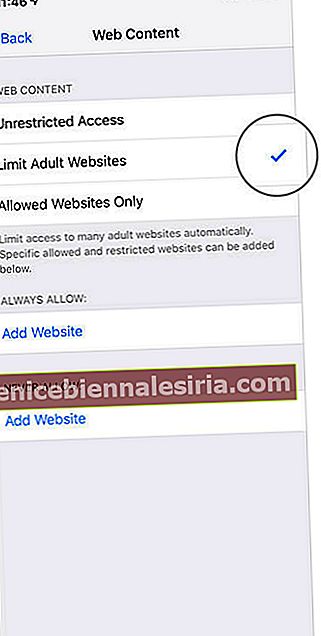
Gelişmiş kısıtlama için web sitelerinin adını manuel olarak girebilirsiniz. Bunu yapmak için Asla İzin Verme altındaki Web Sitesi Ekle'ye dokunun. Ardından adını girin ve ardından Bitti üzerine dokunun.
Ayrıca, belirli sitelere izin vermek istiyorsanız, adlarını girmeniz gerekir. Bunu yapmak için Her Zaman İzin Ver altında Web Sitesi Ekle'ye dokunun . Ardından adını yazın ve Bitti üzerine dokunun.
Yalnızca İzin Verilen Web Siteleri: Yalnızca seçili web sitelerine erişime izin vermek istiyorsanız, Yalnızca İzin Verilen Web Siteleri seçeneğine dokunun. Şimdi, Apple – Start, Disney ve daha fazlası gibi bazı web sitelerinin adlarını görmelisiniz.
 Daha fazla site eklemek için Web Sitesi Ekle'ye dokunun . Ardından, Başlığını ve URL'sini girin. Bundan sonra, onaylamak için Bitti'ye dokunun .
Daha fazla site eklemek için Web Sitesi Ekle'ye dokunun . Ardından, Başlığını ve URL'sini girin. Bundan sonra, onaylamak için Bitti'ye dokunun .

Gelecekte, çocuğunuz veya herhangi biri kısıtlanmış siteyi açmaya çalışırsa, Safari "Bu sayfaya xx.com'da kısıtlı olduğu için göz atamazsınız" diyen bir mesaj gösterecektir.
Daha sonra, zamanınızı değiştirirseniz veya sınırlamayı kaldırmak isterseniz; yukarıda belirtilen aynı adımları izleyin ve ardından sonunda Sınırsız Erişim'i seçin.
İOS 11 veya Öncesinde Safari'de Yetişkinlere Uygun İçerik Nasıl Sınırlandırılır
Yetişkinlere yönelik siteleri engelleme süreci, iOS 11 veya önceki sürümlerde neredeyse aynıdır. Bunu yapmak için Ayarlar → Genel → Sınırlamalar'ı açın.

Ardından, Kısıtlamalar şifrenizi → Web Siteleri → Yetişkin İçeriği Sınırla'yı girin .

Şimdi, tek tek sitelere erişimi sınırlandırmak veya buna izin vermek için yukarıda belirtilen adımları izleyin.
Hepsi bu kadar!
Bu gönderilere de başvurmak isteyebilirsiniz:
- İPhone ve iPad için En İyi Ebeveynlik Uygulamaları
- İPhone veya iPad'de Uygulamalar Nasıl Gizlenir
- İPhone Pil Ömrü Nasıl İyileştirilir
En son iOS sürümündeki iyileştirilmiş kısıtlamalarla ilgili görüşünüz nedir? Yorumlarda düşüncelerinizi çekin.









